1、打开PS软件,Ctrl+N新建一个画布,大小自己设置,选择白色

2、然后新建一个图层,快捷键Ctrl+shift+alt+N

3、选择如图位置的矩形选框工具,在画布中绘制一个矩形选区【如图】
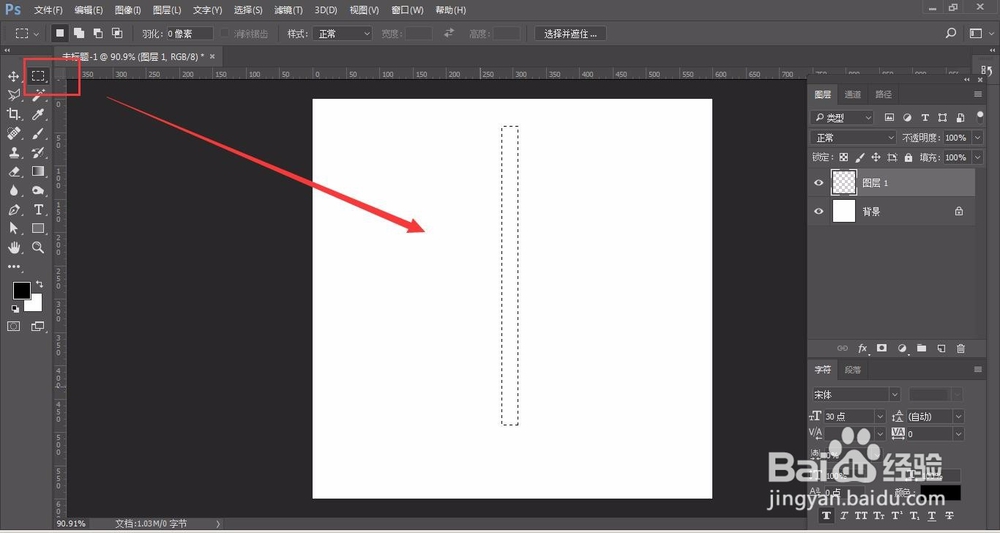
4、alt+delete填充前景色,然后Ctrl+D取消选区
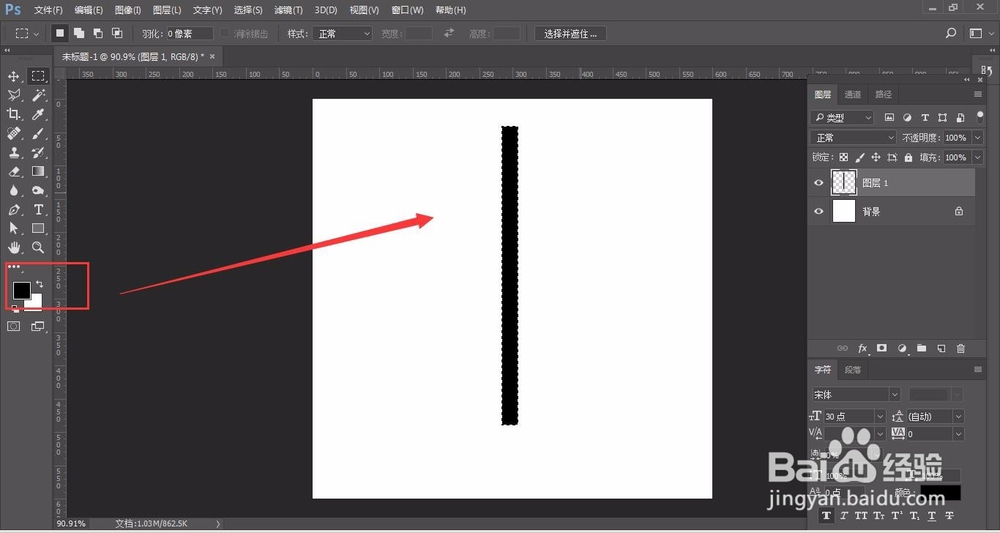
5、然后Ctrl+Alt+T准备连续复制,按住alt键在同时鼠标左键拖动定位点,可以改变定位点位置
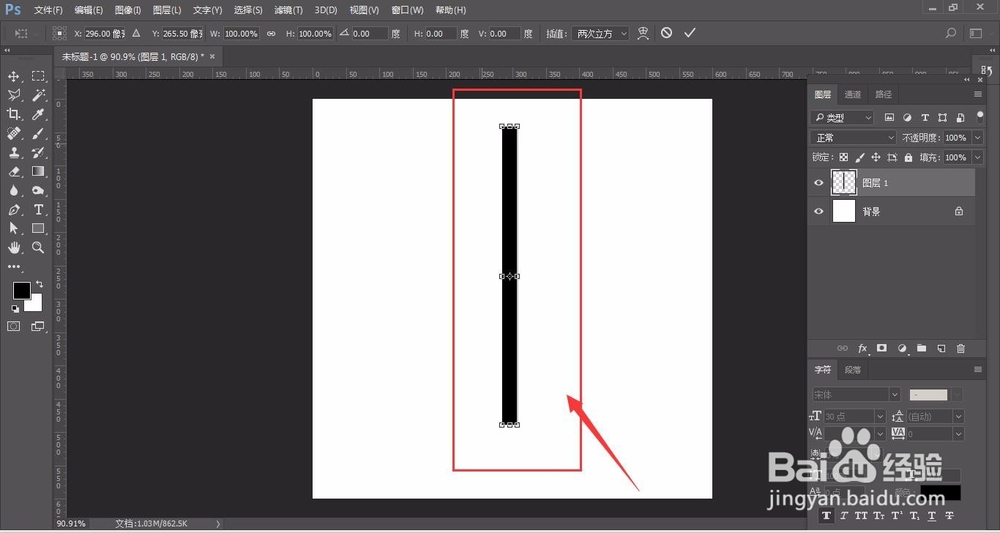
6、这里做一个旋转的圆,所以选择旋转的角度【如图】,将角度设置完成后,点击确定。
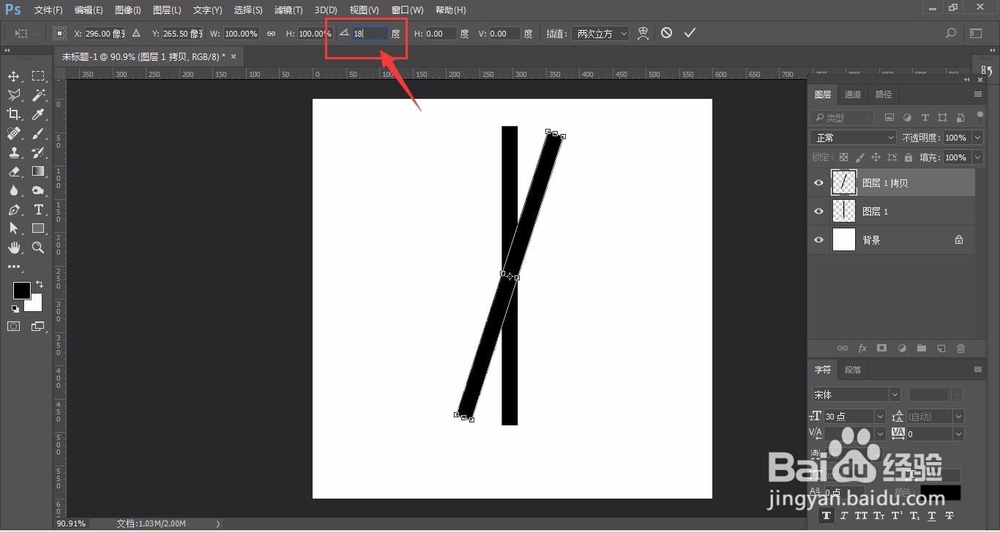
7、这样中心点位置和移动的方向已经确定完成。然后Ctrl+shift+alt+T做连续复制。多次之后形成一个圆形。

